Android で最も一般的な 20 の問題とその解決方法のまとめ

Android スマートフォンで発生する一般的な問題と、それらを修正する最も簡単な方法をまとめています。問題の解決策には、Android のエラーや一般的なエラーの解決が含まれています。

Android スマートフォンには迷惑なバグが発生しているようで、デバイス上のアプリケーションが頻繁にクラッシュします。 Reddit への投稿によると、この問題は主にSamsung Galaxy S21などの一部のハイエンド Samsung 携帯電話モデルに影響を与えるようです。この問題は、Android 携帯電話にプリインストールされている Android システム Webview に関連しているようです。これは、アプリ内 Web ブラウザなどの Web コンテンツを表示するためにアプリが使用するものです。
最新の更新: Google が Android システム WebView の新しいバージョンを更新しました
Android システム Webview の最新アップデートは、Play ストアで入手できます。バージョン 89.0.4389.105 では、アプリケーションがクラッシュして開かない問題が修正されました。 Play ストアでこの更新バージョンを検索して更新できます。ユーザーには、Chrome Web ブラウザの最新バージョンに更新することも推奨されます。
したがって、Samsung Galaxy 携帯電話であろうと他のブランドであろうと、問題が発生した場合は、Android システム Webview アップデートをアンインストールすることをお勧めします。これを行うには、Play ストアを検索して [アンインストール] を選択すると、問題が解決されます。何らかの理由でそのオプションが利用できない場合は、デバイスの設定で同じ手順に従うことができます。
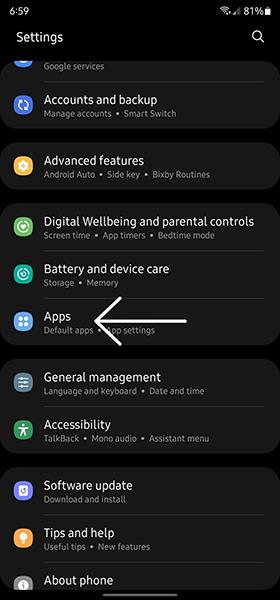
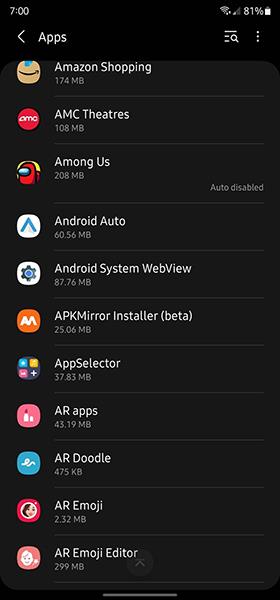

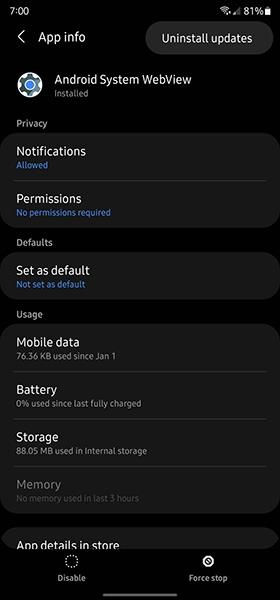
Samsung Galaxy スマートフォンを使用している場合は、[設定] > [アプリ] > [Android システム Webview] に移動し、ページの上部近くにある 3 点メニューをクリックして、[アップデートのアンインストール、確認、デバイスの再起動] を選択します。このプロセスは、他の Android スマートフォンでもほぼ同じです。 Android システム Web ビューが見つからない場合は、「すべてのアプリ」ビューを選択すると、この機能が表示されます。
アップデートをアンインストールするだけであり、システム全体の WebView を無効にしないでください。他のアプリケーションに問題が発生する可能性があることに注意してください。これが機能しない場合は、アプリも一緒に更新されるため、デバイス上の Chrome ブラウザの更新プログラムをアンインストールする必要がある場合がありますが、これは以下のデバイスにのみ適用されます。Android 10。
Android スマートフォンで発生する一般的な問題と、それらを修正する最も簡単な方法をまとめています。問題の解決策には、Android のエラーや一般的なエラーの解決が含まれています。
Android で読書モードを使用するには、Android に読書モード アプリケーションをインストールして、すべての電話ブラウザでサポートすることができます。
Kinemaster は、完全無料で自分の方法で自由にビデオを編集できる、機能豊富な Android 用ビデオ編集アプリです。
Samsung Galaxy の音声アシスタント機能を簡単にオフにする方法。プライバシーや使い勝手に関する問題を解決します。
MixNote は、画像、音声などの豊富なコンテンツを含むメモを Android 上で作成し、セキュリティ モードを備えています。
Google Play ストアを手動で更新する方法について詳しく解説します。アプリの自動更新が機能しない場合や、古いバージョンの問題を解決するために役立つ情報が満載です。
PicsArt を使用して雲を写真に結合することに加えて、Xiaomi スマートフォンでは、画像編集で雲を結合できる多様なオプションを活用できます。
テスラ中国がリリースした美しいPUBG Mobile向けのスマートフォン壁紙セットを見逃さないでください。
Android で iCloud にアクセスする方法を学び、メールや連絡先、カレンダーを簡単に同期しましょう。
過去数か月間、OnePlusが開発したAndroid UI次期バージョンOxygenOS 11の重要な機能と新機能を解説します。








